Как смазать кулер блока питания и кулер системного блока.
Для начала откручиваем кулер в компьютера, отсоединяем провода идущие к кулеру, очищаем то пыли, и ложим его на стол, если этот кулер с блока питания или кулер с отвода теплого воздуха с системного блока, то аккуратно снимите стикер находящийся с противоположной стороны лопастей. Там должен быть уплотнительная резинка или пластикатовая крышка которую нужно открыть и с помощью шприца капнуть каплю масла. 
Затем пальцами прокрутить лопасти кулера, чтобы масло распределилась равномерно по всей поверхности. Далее закрываем уплотнительную резиновую заглушку, и клеим стикер, если стикер не приклеивается то заместо него клеим кусочек изолены.
Также существует неразборные кулера у них за стикером нет резинового уплотнителя там впаяна пластиковая вставка. Однако и такой тип кулера можно смазать но это более сложнее. Но у некоторых неразборных кулеров нет фиксировано шайбы поэтому крыльчатка может выйти с помощью незначительных усилий пальцами, пробуем отделить лопасти кулера от корпуса без сильных усилий если лопасти кулера отделились то смазываем вал маслом и вставляем его обратно если нет то читаем дальше. Для смазывания неразборного кулера нам понадобится дрель или пассатижи и сверло не слишком большого размера 2-4 мм. Высверливаем в центре отверстие, только будьте аккуратны, не переусердствуйте и не повредите вал и подшипники, убираем пластиковую стружку из отверстия затем капаем 1-2 капли масла в просверленное отверстие желательно с помощью шприца. После смазывания прокрутите лопасти кулера для равномерного распределения масла и закройте отверстие изолентой или чем-нибудь другим на ваш выбор, главное чтобы масло не выбежало обратно.
Советую не заливать масла по самые края так как лишние масло все равно вытечет.
Не включается ноутбук — черный экран. В чем причина и как ее устранить?
Не включается ноутбук – проблема, которая встречается нередко. Часто случаются неисправности, при которых экран остается черным, причем, не включаться он может по-разному:
- Совсем не реагирует на кнопку пуск, то есть, ноутбук не подает признаков жизни;
- Запуск происходит (вентилятор крутится, жесткий диск работает, индикатор включения загорается), но экран остается черным. Через некоторое время устройство отключается;
- Компьютер запустился, кулер шумит, не выключаясь, на дисплее никакого изображения нет;
- Нет включения ноутбука на аккумуляторе. При подсоединенном блоке питания ПК загрузить удается.
Далеко не всегда компьютер сам по себе перестает работать – кто-то проливает на него кофе или чай, кто-то роняет компьютерное устройство. В любом случае приходится разбираться с гаджетом.
Чистим и смазываем.
Что может мешать лопастям вентилятора раскручиваться? Куски пыли или обвисшие провода. Если от первой причины легко избавиться чисткой, продувкой и последующей смазкой, то второй вариант часто сопровождается характерным звуком. В любом случае на вентилятор следует взглянуть напрямую. Мусор может попасть и внутрь механизма, заклинив движитель. Диагностируем легко – пальчиком по лопастям, придавая вращение. Если сопротивление пальцам не оказано, лопасти легко вращаются, абзац пропускайте. А пока просто чистим (кисточкой или сжатым воздухом). По необходимости смазываем.
Отдираем наклейку в части входа проводов питания и вынимаем резиновую заглушку по центру, защищающую механизм:

Сразу обратите внимание на места пайки проводов к плате. Если вы обладатель 4-х проводного кулера, лучше сразу почистить это место ненужной зубной щёткой или зубочисткой – часто там контактам просто тесно:

это называется “продорожить”
Набираем на кончик отвёртки, зубочистки и т.д. масло (подойдёт любое техническое, растительное из кухни быстро высыхает, оставляя после себя грязь) и промакаем механизм по центру, вращая пальцем лопасти. Так несколько раз:

ну, у меня-то маслёнка есть давно для этих целей
Заглушку и наклейку лучше вернуть на место, чтобы пыль сюда не попадала.
Основные причины остановки вентилятора
Причина, по которой перестал функционировать или периодически выключается кулер ноутбука, может быть не одна. Перечислим основные:
- Сильное загрязнение. Из-за этого сразу при включении лэптопа он может издавать сильный шум, даже треск, а иногда вентилятор просто останавливается.
- Выход из строя самого элемента, что также можно продиагностировать самостоятельно (как это выполнить, будет рассказано ниже).
- Поломка компонентов материнской платы, отвечающих за вращение лопастей.
Но прежде, чем разбирать устройство и выполнять другие сложные действия, убедитесь, что отсутствие шума лопастей не вызвано объективными причинами. Установите небольшую утилиту (например, Core Temp), показывающую в реальном времени температуру процессора.
В некоторых моделях значение данного параметра, при котором кулер автоматически выключается, довольно высоко — порядка 45 градусов. Это делается для снижения шумности ноутбука и ни в коем случае не является неисправностью. Если же устройство останавливается при более высоких значениях температур, сразу можно говорить об аппаратной или программной проблеме.
Почему греется двигатель бетономешалки?
Перегрев электродвигателя — одна из частых проблем любого электрического оборудования, в том числе электробетономешалок. Такая неисправность приводит к ускоренному выходу двигателя из строя. Проблема может быть спровоцирована следующими факторами:
- эксплуатация при перегрузах;
- механические воздействия — резкие удары, сильные вибрации, толчки;
- несоблюдение правил хранения;
- повреждение изоляции обмоток, которое возникает из-за неаккуратной перевозки оборудования или попадания инородных частиц под корпус двигателя;
- температура, в которой эксплуатируется оборудование, не соответствует паспортной;
- разрушение подшипника.

Как включить вентилятор на ноутбуке
При активном использовании любого ноутбука, в частности, в летнее время, их пользователи могут часто сталкиваться с проблемой перегрева. Такой «конфуз» может приводить не только к незначительным подтормаживаниям операционной системы, но и к порче основных деталей системного блока – процессора (читайте нашу статью, о том какая температура процессора считается нормальной), видеокарты и материнской платы. С целью понижения температуры внутри лэптопа можно принудительно включать вентилятор по необходимости. О том, как это сделать, читайте в нашей статье.
Обратите внимание, что перед тем, как выполнять какие-либо манипуляции с ноутбуком, необходимо предварительно убедиться в работоспособности кулера в целом. Также не забудьте проверить вентилятор на загрязненность, ведь из-за избытка скопившейся пыли мусор может мешать оперативной работе лопастей

Запуск вентилятора с помощью BIOS
Итак, начнем с рассмотрения вопроса о принудительном запуске вентилятора с помощью системы БИОС. На практике, при запуске устройства вне зависимости от его модели или марки сперва запускает процесс охлаждения, что можно легко подтвердить наличием соответствующего шума.

Стоит отметить, что в некоторых случаях вентилятор может быть установлен неправильно из-за проблем с подключением полярности. Это можно проверить опять же при запуске системы охлаждения при включении лэптопа. Поднесите нитку или кусок бумаги к вентиляционному отверстию и проследите за тем, чтобы поднесенный объект стал колебаться. В таком случае система работает правильно. В ином случае объект будет прилипать к отверстию, что подтвердит проблемы с охлаждением.
Возможность управления функциями вентилятора посредством команд в БИОСе встречается довольно часто.
- Для перехода в режим настроек в зависимости от модели устройства необходимо будет при запуске системы нажать клавиши «Delete», «Escape» или «F2».






Очевидно, что для более качественного охлаждения ноутбука нужно будет включить режим Турбо. Однако вы также должны понимать, что износостойкость самого вентилятора при постоянной работе будет значительно снижаться и может привести к поломке.
Шумит кулер в компьютере
Когда пользователь жалуется вам, что его компьютер громко шумит, на самом деле существуют только два типа компонентов, которые могут создавать этот шум: дисководы и вентиляторы охлаждения. Но в большинстве случаев вы обнаружите, что шум генерируется одним из вентиляторов охлаждения внутри компьютера. Большинство компьютеров имеют три охлаждающих вентилятора, один внутри блока питания, один на самом корпусе и один на процессоре. Разумеется, каждый из этих охлаждающих вентиляторов разработан таким образом, чтобы обеспечить максимальную прохладу всей системы, создавая постоянный воздушный поток внутри корпуса, в который будет поступать холодный воздух при перемещении горячего воздуха.
Если какой-либо из этих охлаждающих вентиляторов выходит из строя, система может перегреться и вызвать сбои в работе. Так что ваше первое желание — просто заменить шумный вентилятор. Хотя это довольно простая операция, но это не всегда необходимо. Во многих случаях кулер нуждается только в одной капле масла.
Шаг 4. Не крутится совсем (проблема в мультиконтроллере)
Если перепрошивка bios не помогла, то значит проблема в управляющем напряжении. Следует заметить, что из 4 пинов кулера четвертый пин отвечает за входное напряжение вращения, третий за входное напряжение управления скоростью вращения, второй пин за землю, а первый за выходное напряжение в мультиконтроллер, которое позволяет считывать скорость вращения кулера, обычно на кулере 3 пина: первый считывается не всегда, по умолчанию входное управляющее напряжение и принимается за скорость кулера.
Так как управляет подающим напряжением мультиконтроллер, значит он требует замены (неисправен). Очень аккуратно следует выпаять его с помощью строительного фена, с температурой около 400-450 градусов, после чего заменить на аналогичный и впаять обратно. Будьте аккуратны, чтобы не перегреть плату и дорожки. После удачной пайки следует обязательно просмотреть под микроскопом все ножки, они должны быть крепко припаян к своим дорожкам, так как часто после пайки пара ножек может незаметно отойти или отпаяться во время нагрева работающего компьютера (при плохой пайке).
После этих 4 шагов проблема должна быть устранена, потому что в ином случае будет выгоднее приобрести новую материнскую плату, так как предстоящий ремонт не будет стоить вложенных средств и затраченного времени.
Ноутбук работает несколько минут (5/10/15) и выключается
Почему вентилятор гудит, но не крутится?
Ваш маленький помощник при включении начинает гудеть и источать неприятный аромат? Еще одна частая поломка вентилятора заключается в лопастях, которые не крутятся. Почему так происходит, ведь еще вчера прибор работал исправно. К сожалению, с такой проблемой сталкиваются многие пользователи, особенно при активной эксплуатации устройства. Сегодня будем разбираться, почему вентилятор гудит, но не крутится?
Если не включается напольный вентилятор и внешний осмотр не дал результатов, то придется раскручивать прибор. Для этого заготовьте заранее отвертку и плоскогубцы. Кстати, этот способ подойдет для тех, кто обеспокоен вопросом, почему напольный вентилятор медленно раскручивается. Реанимация устройства осуществляется в несколько шагов:1. Снимаем решетку, которая закрывает лопасти вентилятора. Как правило, сетка закреплена на три защелки. 2. Далее снимаем крыльчатку. Зафиксирована она пластмассовой гайкой. Ее необходимо открутить. Действуйте аккуратно, чтобы не повредить детали. Иначе придется придумывать альтернативу гайке
Кстати, также осторожно снимайте крыльчатку. У недорогих вентиляторов элементы из пластмассы под действием тепла и воздуха быстро выходят из строя
В результате крыльчатка может раскрошиться прямо у вас в руках.3. Теперь нужно разобрать корпус. Вначале снимаете гайку, которая фиксирует заднюю решетку. Затем постепенно доставайте шурупы, вначале с передней, а затем с задней части вентилятора.4. Добравшись до кожуха прибора, можете снимать его. Перед вами будет двигатель и редуктор. Последняя деталь, сделана из пластмассы. К ней прикреплен конденсатор. Он необходим для запуска двигателя в работу.5. Следующий шаг – это извлечение редуктора. Крепится он на несколько шурупов. После их откручивания можно легко снять редуктор со всей начинкой. 6. Далее снимаем винты, которые соединяют корпус двигателя со статором. Теперь мы можем снять переднюю и заднюю часть коробки. На ходу вам будут попадаться резиночки, складывайте их в отдельную емкость. Туда же можно поместить маленькие винтики. 7. Теперь приступаем к чистке самого подшипника и поверхности вокруг него. Грязь снимаем с помощью обычной материи. Затем следует обезжирить поверхность, подойдет ацетон, и вытереть все насухо. В центр подшипника нужно капнуть из масленки.
Таким образом, вы убираете густую смазку, которая проникает внутрь двигателя. В результате его заклинивает, и лопасти вентилятора перестают крутиться. Описанный процесс можно повторить и для настольного прибора, поскольку устроены они одинаково.
Каждый пользователь ноутбука догадывается, что его устройство ни в коем случае не должно представлять собой сковороду для жарки яиц, другими словами — ноут не должен перегреваться. В стандартной комплектации современного ноутбука роль охлаждающей системы играет воздушный кулер, который охлаждает радиатор, охлаждающий центральный процессор, а иногда и целую материнскую плату.
Если кулер не крутится и ноут не перегревается, то не стоит сильно беспокоиться: скорее всего, ваш гаджет не считает необходимым запускать кулер даже на малых оборотах, потому что температура процессора находится в допустимых пределах его тепловой отдачи устройству это не повредит.
В любом другом случае крайне необходимо как можно скорее устранить проблему. Несмотря на то, что в современных ноутбуках стоит система экстренного отключения (предохранитель от перегрева), тем не менее стоит остерегаться, что какая-то внутренняя часть сможет выйти из строя. И не это главное, ведь чаще всего ноутбук используют для работы, а значит, он может в самый неподходящий момент отключиться, ведь именно так работает система экстренного отключения.
Диагностика кулера состоит из 4 шагов, первые два из которых опытный владелец компьютера может решить самостоятельно. Обязательно обратитесь за помощью в сервисный центр, чтобы полную диагностику выполнил профессиональный мастер по ремонту цифровой и мобильной техники.
| Вид услуги | Стоимость, руб. | Гарантия, сут. | Срок работ, мин. |
|---|---|---|---|
| Диагностика | бесплатно | — | от 10 |
| Замена кулера (вентилятора) | от 800 | 30 | от 20 |
| Чистка системы охлаждения | от 1400 | — | от 60 |
| Настройка BIOS или Windows / Mac OS | от 800 | — | от 30 |
Почему барабан бетономешалки вращается в обратную сторону?
Причин этой неисправности может быть несколько. Чаще всего такое случается в трехфазных моделях, подключаемых к однофазной бытовой сети напряжением 220 В. Необходимо проверить все элементы электрической цепи. Доверить такое мероприятие рекомендуется электрику, имеющему необходимые контрольно-измерительные приборы.
Причин того, почему бетономешалка начала скрипеть под нагрузкой, медленно крутить барабан или совсем перестала работать, — множество. Быстро и правильно определить причину неисправности, устранить ее, восстановить характеристики изношенного оборудования помогут специалисты сервисного центра, оснащенного современным диагностическим и ремонтным инструментом.
Проверяем вентилятор: способ раз.
Обладателям более “совершенных” кулеров (или если сопротивления вращению не обнаружено) я сразу посоветую обратиться к проверке кулера на работоспособность. Для этого его не нужно снимать с установленной позиции. Если есть возможность, отсоедините разъём от платы. Если нет, оставляем на месте, однако, сразу примечаем цветность проводов. А для проверки на работоспособность нам нужны только два из них.
Разъём в руках или нет, осматриваем маркировку вентилятора. Ищем вольтаж:


Для дальнейшей проверки нам требуется соответствующий блок питания. Батарейка. Она, конечно, не должна превышать по вольтажу параметр, указанный на кулере. У меня оба вентилятора на 12 В. Так что подойдёт обычная 9-вольтовая “крона”. Лучше новая, не подсевшая. Смонтируем на коленке пару проводников на её контакты:

Их лучше между собой надолго не перемыкать: ничего не взорвётся, конечно, но источник питания вам может ещё пригодиться.
Вернёмся к кулеру. На разъёме чёрный провод – “–“, обычно красный – “+” ( жёлтый не нужен, он читает скорость; если у вас есть четвёртый, тем более оставим в покое, его предназначение – регулировка скорости кулера, что должно поддерживаться материнской платой). Подробнее об устройстве и принципе работы в статье Устройство кулера.
Минусовой проводок импровизированного аккумулятора сажаем на чёрный контакт джекера кулера, плюсовой – на красный:

Для наглядности я отрезал разъём от кулера и замыкаю на видео прямо на батарейку:
Красный на “плюс”, чёрный – на “минус” (чёрный провод на кулере есть всегда). Этот кулер рабочий.
Как работает кулер компьютера?
Почти все вентиляторы компьютерного охлаждения сконструированы вокруг сборки подшипников скольжения, хотя я столкнулся с некоторыми вентиляторами компьютерного охлаждения, которые используют узел шарикоподшипников. В этой статье я остановлюсь на сборке подшипников скольжения.
Узел подшипника скольжения состоит из вала (к которому прикреплена лопасть вентилятора), который вращается внутри неподвижного цилиндра. В этом случае цилиндр выполнен из пористого металла, пропитанного маслом. По мере того, как вал вращается, масло выталкивается из цилиндра, создавая пленку масла, по которой движется вал. Эта пленка масла предотвращает контакта металла об металл и тем самым устраняет трение и почти все шумы. Этот тип подшипникового узла подшипника показан на рисунке выше.
Узел подшипника скольжения состоит из вала, который вращается внутри неподвижного цилиндра.
В идеальном подшипниковом узле количество масла в подшипнике является правильным количеством и остается постоянным на протяжении всего срока службы вентилятора. Однако, если сборка не запечатана должным образом, часть масла может со временем высохнуть. Когда это произойдет, вращающийся вал войдет в непосредственный контакт с неподвижным цилиндром, который создает звук соскабливания или шлифования.
В дополнение к шуму, повышенное трение приведет к вращению вентилятора медленнее, что, в свою очередь, уменьшит поток воздуха. Если воздушный поток будет уменьшен, система будет работать более горячая, чем должна, что подвергает определенные компоненты риску сбоя. Пополнение запаса масла в узле подшипника скольжения изменит это условие.
Проверка работоспособности
Существует два способа, с помощью которых можно проверить, сломался ли вентилятор. Первый – с помощью специальных программ, предназначен для новичков, у которых нет опыта работы со специальной аппаратурой. Второй – технический, требуется опыт работы с тестером.

На первый взгляд может показаться, что разборка ноутбука и извлечение его комплектующих – очень сложный и трудоемкий процесс. На самом же деле все крайне просто. Конечно, существуют исключения для некоторых моделей, но и в этих ситуациях нет ничего страшного. В случае необходимости, вы можете найти в сети подробную инструкцию по вашей модели лэптопа.
Проверка с помощью тестера:
Выкручиваем болты, убираем защелки и аккуратно снимаем заднюю крышку лэптопа. Откручиваем болты, при помощи которых прикручивается кулер, и складываем их отдельно
С особой осторожностью отсоединяем его, не дергая и не вырывая. Включаем ноутбук и проверяем, подается ли по питающим вентилятор проводам напряжение
Если перебоев с подачей напряжения нет, и при этом все равно не включается вентилятор, то проблема именно в нем, и можно начинать работу по его «реанимации».
Кулер центрального процессора
Наиболее часто рассматриваемая проблема наблюдается у вентилятора CPU, поэтому прежде всего рассмотрим самые распространённые причины и методы их устранения. Чаще всего дело может быть в том, что ваш процессор банально не греется до температур, при которых требуется активное охлаждение: к примеру, многие бюджетные решения даже в относительно сложных задачах могут не греться выше 40-50 градусов, и это в принципе нормально. Если же мы говорим о профессиональных или игровых решениях, то тут приемлемы значения и свыше 60 в простое или при небольшой нагрузке. Чтобы узнать точно, рекомендуется проверить текущее специальным мониторинговым ПО, например, AIDA64, и только при обнаружении проблемы можно приступать к активным действиям.
- После установки приложение откройте пункты меню «Компьютер» – «Датчики» и проверьте температуры на позициях «ЦП» и «ЦП 1/Ядро 1 (2, 3…)».


Далее откройте браузер, перейдите к предпочитаемому поисковику и введите в него запрос вида *модель вашего процессора* температуры , затем найдите результат, который ссылается на официальные источники.
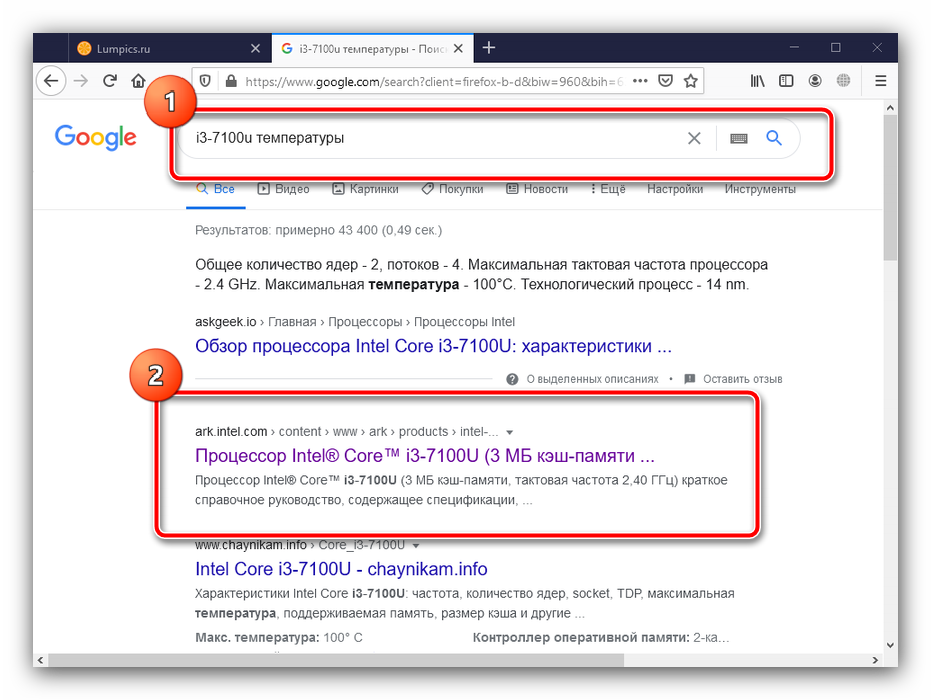
Сопоставьте найденное с полученными в АИДА64 данными. Если температура работы в простое соответствует штатной — всё в порядке, так и должно быть. Если же она превышает стоковые значения больше, чем на 10 градусов, но кулер не работает – вы столкнулись с проблемой, решения которой найдёте далее.
Способ 1: Проверка параметров BIOS
Для начала стоит убедиться, что микропрограмма платы корректно настроена, и только затем переходить к более сложным случаям.
- Войдите в BIOS/UEFI – для выполнения этой операции доступно несколько методов, описанных в руководстве далее.

Дальнейшие действия зависят от типа установленной микропрограммы и того, поддерживает ли она управление настройками кулера. Ищите в списке разделы с названиями «PC Health», «Monitoring», «Fan Control» и похожее по смыслу. На данных вкладках должны присутствовать опции типа «Q-Fan Control», «CPU Smart Fan Control» и прочее. Для устранения проблемы, которую мы рассматриваем, подобные средства требуется отключить – переведите их в положение «Disable».
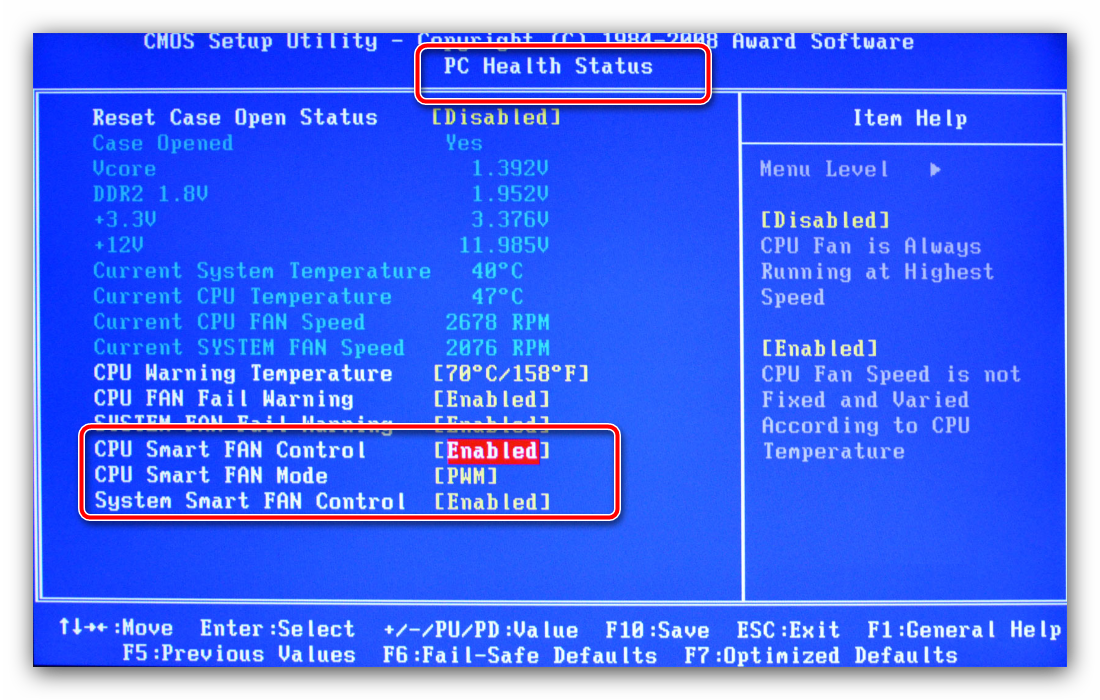
В некоторых продвинутых UEFI доступна отдельная настройка скорости вращения вентилятора для разных температур CPU – обычно этот параметр называется «Fan Speed for Temperature». Таких, как правило, несколько, в среднем три, значения для каждого настраивается отдельно. Дело в том, что кулер может не работать в случаях, когда тут установлены слишком высокие лимиты – например, охлаждение не будет включаться при нагреве ЦПУ меньше или равному 60 градусам Цельсия (или эквиваленту в градусах Фаренгейта). Значения стоит уменьшить – выберите в пункте «Temperature» желаемое число, затем в «Fan Speed for Temperature» установите скорость работы (в оборотах в минуту или в процентах).
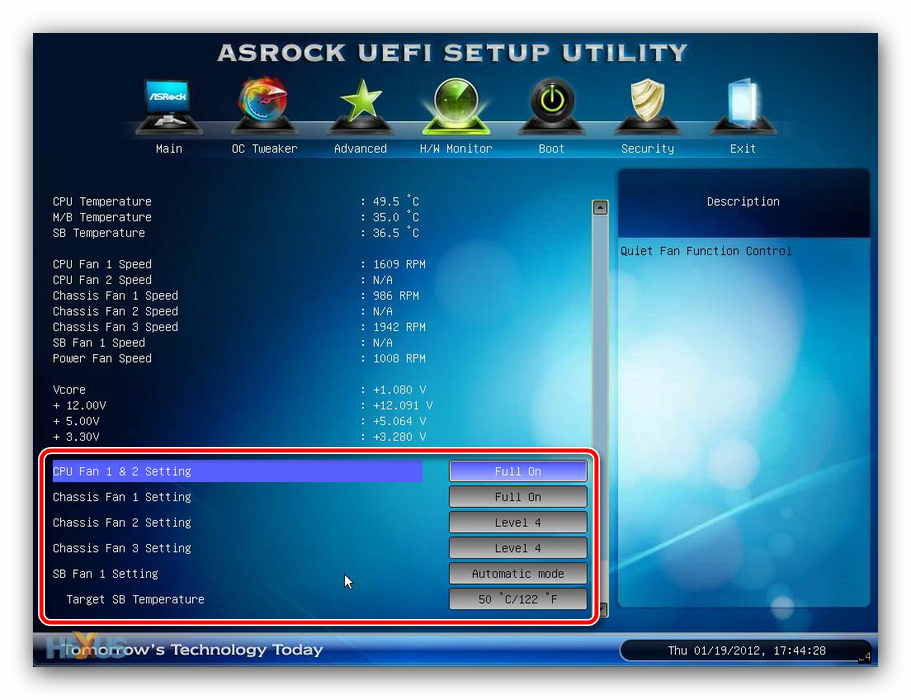
После внесения всех изменений сохраните их.

Стоит также иметь в виду, что далеко не все BIOS позволяют самостоятельно настраивать температуры и количество оборотов, поэтому если вы не находите подобных опций в своём варианте, причина в чём-то другом.
Способ 3: Устранение аппаратных проблем
Последняя, и к сожалению, достаточно частая причина – физические неполадки с вентиляторами охлаждения.
- Возможно, получится обойтись «малой кровью», если компьютер давно не очищался от пыли – может быть, она просто забилась между лопастей кулера или попала в механизм вращения. Откройте корпус ПК или ноутбука, внимательно осмотрите средства охлаждения и произведите очистку, если степень запыления будет слишком большой.

Также причиной неработоспособности может быть высыхание и/или загрязнение смазки в механизме вращения лопастей, особенно если кулер устанавливался более 5 лет назад и всё это время не обслуживался. Некоторые модели подобных устройств можно аккуратно отключить от платы, разобрать и произвести чистку, но лучше довериться специалисту.
Проблемы с оперативной памятью
Если экран так и остался черным, стоит ноутбук выключить и разобрать для осмотра. Отнести в сервисный центр гаджет никогда не поздно, и все-таки есть шанс найти причину поломки самому. Разборку следует начинать с нижней крышки корпуса. На разных моделях нижняя крышка снимается по-разному, но принцип снятия на всех девайсах один и тот же. Но в первую очередь отключаем питание и вынимаем аккумуляторную батарею.
Вскрываем крышку, видим все внутренности «ноута» (на примере ASUS K50AB).

В первую очередь снимаем планку с оперативной памятью и внимательно осматриваем планку на наличие повреждений, окислов, почерненный дорожек.
Если на плате есть дефекты, вероятно, что причиной нерабочего состояния компьютера является именно ОЗУ. При наличии внешних дефектов следует предпринять попытку замены «оперативки». Если внешних признаков не наблюдается, это уже сложнее – скорее всего, придется искать причину поломки дальше.
Как вариант, можно попробовать сбросить настройки BIOS. Для этого необходимо вытащить батарейку, с помощью которой сохраняются настройки. Батарейка в данном случае вынимается вместе с проводами, штекер крепится на материнской плате.

После снятия батарейки необходимо закоротить между собой два контакта на плате там, где крепился снятый контакт. На замкнутых контактах секунд на десять включаем ноутбук.

Собираем все на место и включаем снова ПК для проверки. Если экран все равно черный, дело уже может быть в северном мосте или в материнской плате (в видеокарте).

Северный мост «лечится» прогревом, при нагревании прибой затягивает образовавшуюся трещину. Операция чуть ли не хирургическая, и без опыта за такую работу лучше не браться. Самостоятельно выполнять прогрев северного моста настоятельно рекомендуется только при наличии хорошей паяльной станции.
Что делать, если предложенный выше способ «не привел в чувство» кулер?
В зависимости от камня и его нагретости, комп может и не включиться, че как в первый раз-то все? Соглашусь с ходу с вариантом сменить кулер для начала, а там уже смотреть)
Без кулера процессор будет работать только при минусовой температуре окружающей среды. Например в холодильнике. И то до тех пор пока влага не замкнёт чего нибуть.
Posted via RSDN NNTP Server 1.9
Re: Кулер на процессоре не крутится
Здравствуйте, Вы писали:
Пользуюсь вазелиновым маслом (в аптеке продается) — проблем не имею. Хотя и жидкое оно..Рекомендую
Re: Кулер на процессоре не крутится
Здравствуйте, Роман Дубров, Вы писали:
У нас таких с термодатчиками подохло — тьма. Выход только один — выкинуть и купить новый.Причем дохли они так: термодатчик похоже начинало колбасить и кулер непрерывно менял скорость вращения по рандому вплоть до полной остановки.Имхо проще поставить простой но качественный, пусть дует непрерывно — проц не замерзнет.
Re: Кулер на процессоре не крутится
Eue? и жить с турборактивным двигателем под боком.
Если ось вращения вентилятора очень сильно загрязнена и он никак не проворачивается, то нам придется снять саму крыльчатку (лопасти со стержнем-основой). Для этого нужно будет извлечь стопорное пластиковое кольцо (его хорошо видно на фото выше). Аккуратно подцепите его иголкой возле места разреза и выньте с помощью пинцета. Потом — потяните за центральную часть вентилятора с противоположной стороны и вытащите крыльчатку. Хорошо очистите от грязи обе плоскости и смажьте маслом стержень-основу. Аккуратно соберите конструкцию обратно, стараясь не сломать стопорное кольцо.
Как видите, если не работает вентилятор блока питания , (если вентилятор блока питания сильно шумит), то подобная неисправность достаточно легко устраняется в домашних условиях, без привлечения специалиста. Потому что, как и в большинстве случаев, здесь ничего сложного нет, просто нужно один раз сделать все самому, чего Вам и желаю:)
Если компьютер работает как ни в чем не бывало, а знакомого жужжания кулера не слышно, то знайте что это чревато перегревом и возможным возгоранием комплектующих в системном блоке. Компания Эксперт быстро решит вопрос с ремонтом или заменой вентилятора!
Каждый из нас может столкнуться с такой проблемой, как отсутствие знакомого жужжания при включении ПК. При этом, система будет загружаться хорошо (по крайней мере, без сбоев), вроде бы все хорошо, а такого привычного нам звука нет.
Эксплуатация устройства без кулера запрещена, поскольку без охлаждения вы можете столкнуться с серьезными неприятностями.
Большая часть электроники чувствительна к перегреву и если на ПК не работает задний вентилятор, последующий ремонт может обойтись дороже. Что делать в такой ситуации? Об этом сегодня и поговорим.
Устранение неисправности
Распространенная причина, почему не работает вентилятор – перекос лопасти, в результате чего она начинает задевать верхнюю крышку. Это можно определить по небольшим царапинам, которые остаются после соприкосновения при работе.

Исправить данную проблему и починить кулер достаточно просто. При установке верхней крышки, утопите ее в фиксирующем пазу так, чтобы при работе лопасть не задевала боковые стенки. Также обязательно проведите проверку центровки, активно вдувая в боковое отверстие воздух. Лопасть должна крутиться бесшумно и беспрепятственно.
Если вы сделали все правильно, то после включения лэптопа лишний шум пропадет и он перестанет греться, что особенно сильно будет заметно в играх.
Проверяем вентилятор: способ два или оч.умелые ручки.
А с помощью этого варианта вы можете как проверить работоспособность, так и использовать рабочий, но неиспользуемый кулер в качестве вентилятора от тех источников питания, которые имеют на выходе 12 В (например, в авто). И подключаться он, кулер, будет через USB кабель. Для этого потребуется:
- б\у кабель USB от любого ненужного устройства (хороший кабель не стоит, конечно, специально портить)
- рабочий кулер
Здесь всё просто. От кабеля отрезаем разъём к другому устройству, оставляя сам USB коннектор. Нам нужны провода со знакомой вам цветовой маркировкой: чёрный и красный . Соединяем с соответствующими проводами кулера. Изолируем и подключаем:

красный на красный, чёрный на чёрный
Вот так примерно и устроены самые недорогие USB-вентиляторы. Не сдует, но побаловаться или проверить самый раз. Для проверки подойдёт абсолютно любой USB разъём типа “мама”. Этот нехитрый приём позволит вам, кстати, проверить и четырёх-пиновые кулеры: сначала соедините “черные” контакты кулера и кабеля, а затем поочерёдно присоединяйте красный провод USB кабеля ко всем контактам на разъёме кулера. Не крутится? В помойку.
Предупреждаю. Надолго крутящийся вентилятор, питающийся таким способом, не оставляйте! Способ указан только для проверки работоспособности.
Источник
Когда требуется замена
В случае если проблем с питанием и вращением ротора нет, но вентилятор все равно не крутится, то причина его неисправности, скорее всего, в обмотке якорей. Рекомендуется просто
Рад Вас приветствовать, друзья, на блоге « «
Известно ли Вам, что необходимо предпринять, если не работает вентилятор радиатора системы охлаждения? Случай с обрывом ремня привода вентилятора, может случиться в каждую секунду. К счастью (а может и нет), это проблема по большей части относится к отечественным машинам.
Ч то делать если ремень порвался в дороге?
Знайте, главное – это не , а для этого требуется все время следить по приборам за показателями датчика. Пока «тачка» будет ехать с постоянной скоростью, будет осуществляться естественное охлаждение радиатора, и температура не будет повышаться. Ехать на машине надо будет с определенной скоростью в зависимости от окружающей температуры.
Если на улице жарко, то Вам надо двигаться побыстрее. Но, как правило, если ехать на небольшой скорости, этого хватит, чтобы хорошо охладить систему. Если так получилось, что Вы прозевали, когда стрелка дошла до верха, и двигатель очень нагрелся, быстро останавливайте и охлаждайтесь.
Надо понимать, что если стрелка даже не на красной отметке в моторе уже стартовали негативные процессы, а если поточнее, то при нагревании металла двигатель начинает подклинивать и образовываются задиры, что в итоге может нанести свой след. Именно из-за этого нельзя допустить перегрев силового агрегата!
Если Вы не можете обеспечить температурный режим (например, Вы в заторе), а Вам надо ехать, то лучше отбуксуйте машину на СТО.
Избавиться от данной проблемы также можно экзотическим способом. Если у Вас есть старая камера, отрезать от нее кольцо шириной 20 мм и поставить его вместо ремня. Также можно взять старый ремень нужного диаметра разрезав его и связав мягкой проволочкой по разрезу. Так вы сможете двигаться не один километр. Помочь в такой ситуации Вам может даже обычная бельевая веревка. Но не стоит надеяться на то, что она Вам долго прослужит, но она поможет доехать до какого нибудь автомагазина или автосервиса.
Еще одной имитацией ремня привода вентилятора могут быть чулки или женские колготки, которые можно натянуть на шкивы и они помогут Вам ехать дальше.
Автомобилист! Выход из подобной ситуации единственный: нет возможности ехать с постоянной скоростью и дать охладиться радиатору – вырубайте двигатель, ищите эвакуатор или буксир и помните, не надо доводить мотор до перегрева – это обойдется Вам дорогой ценой!
Источник







